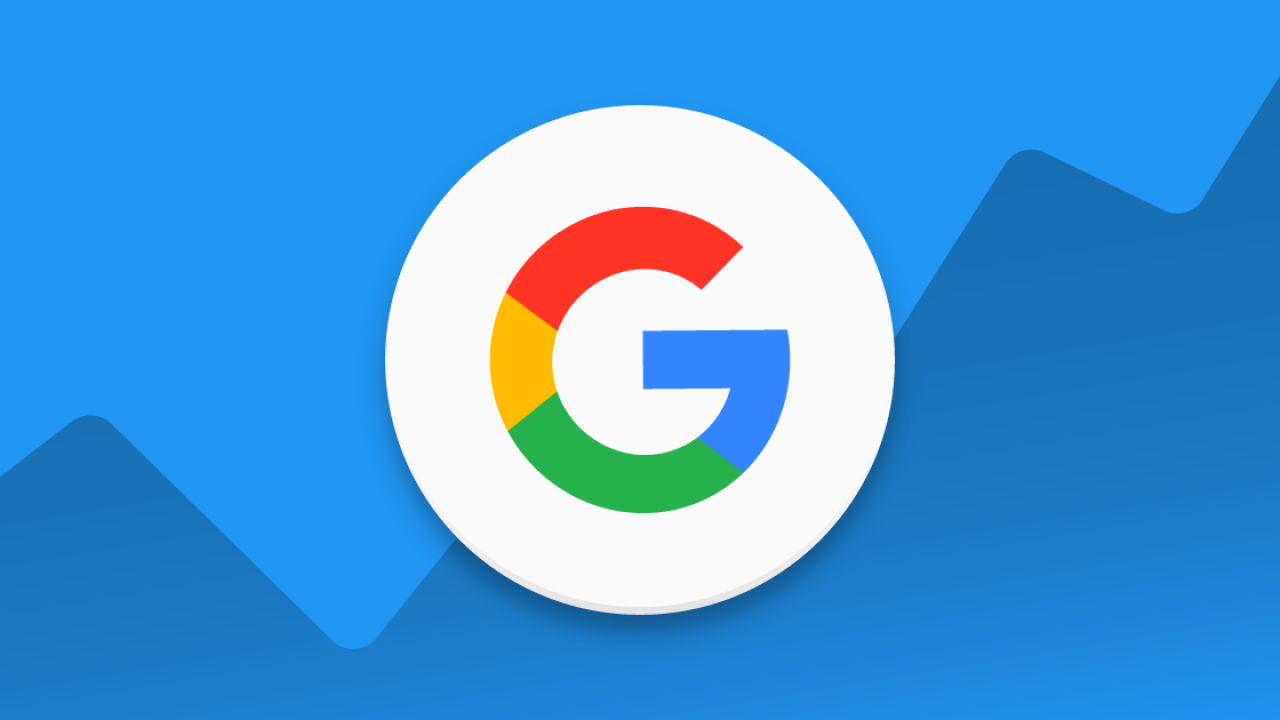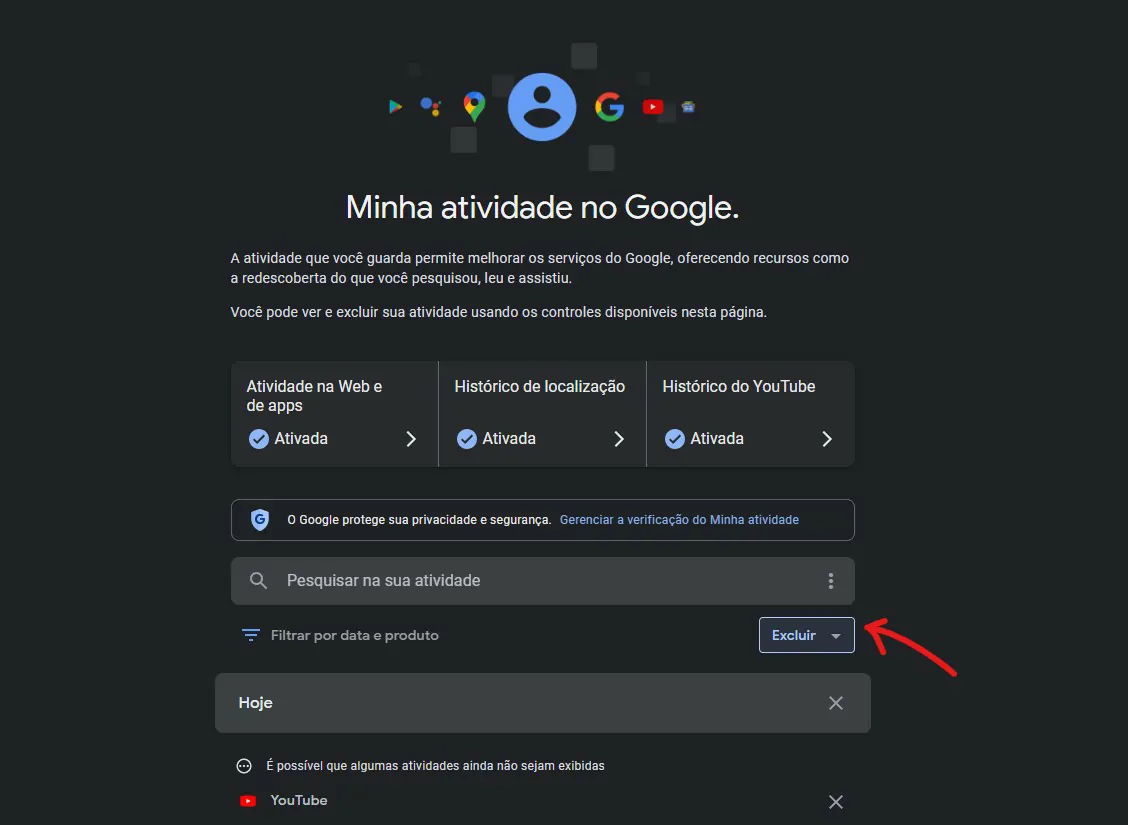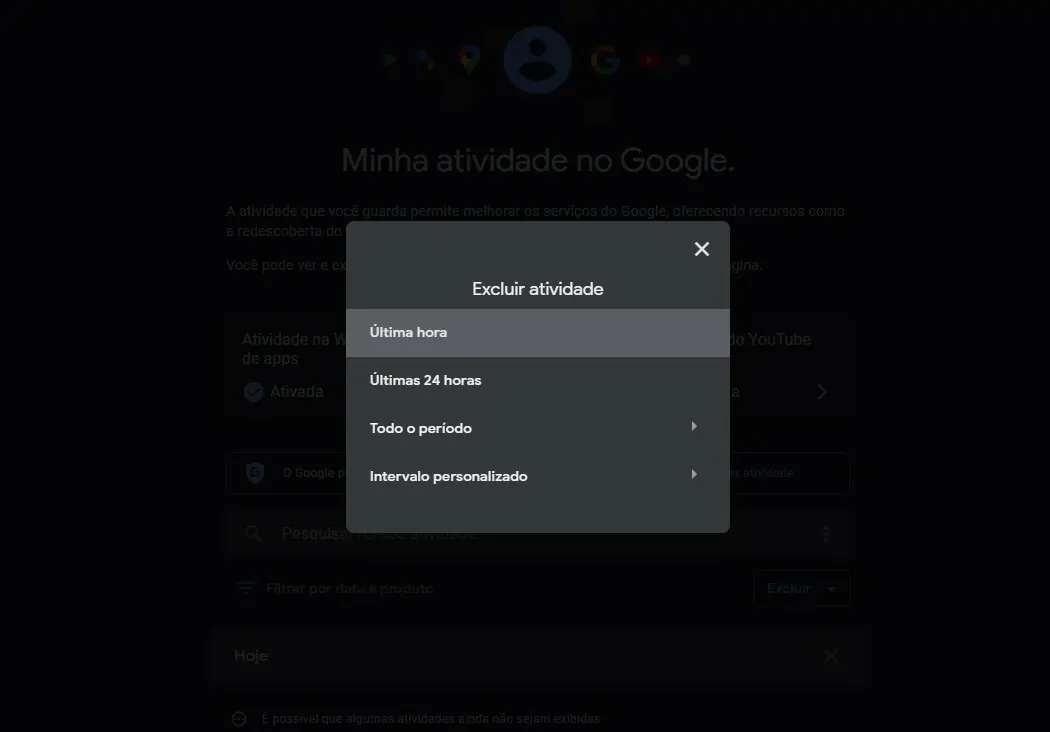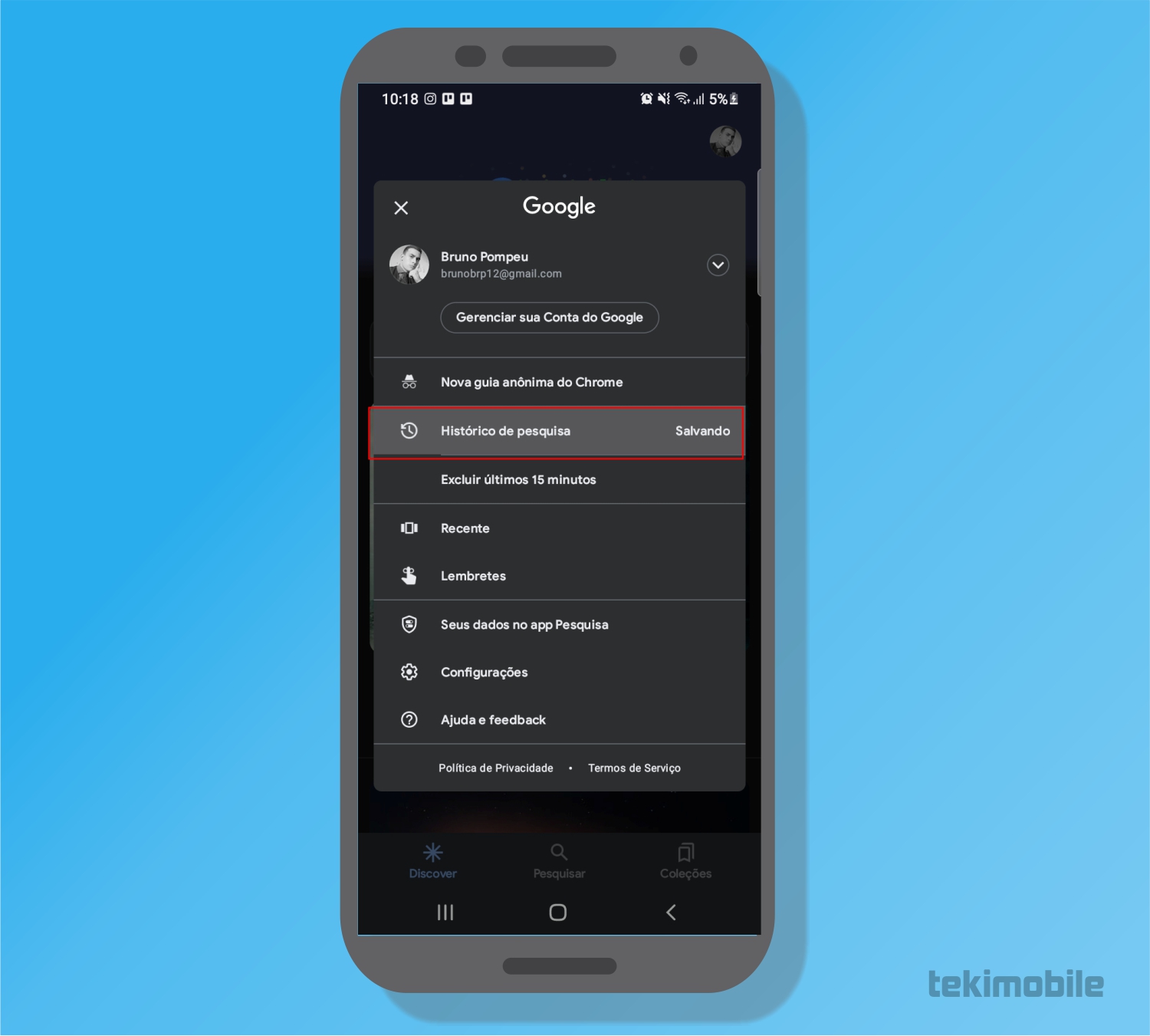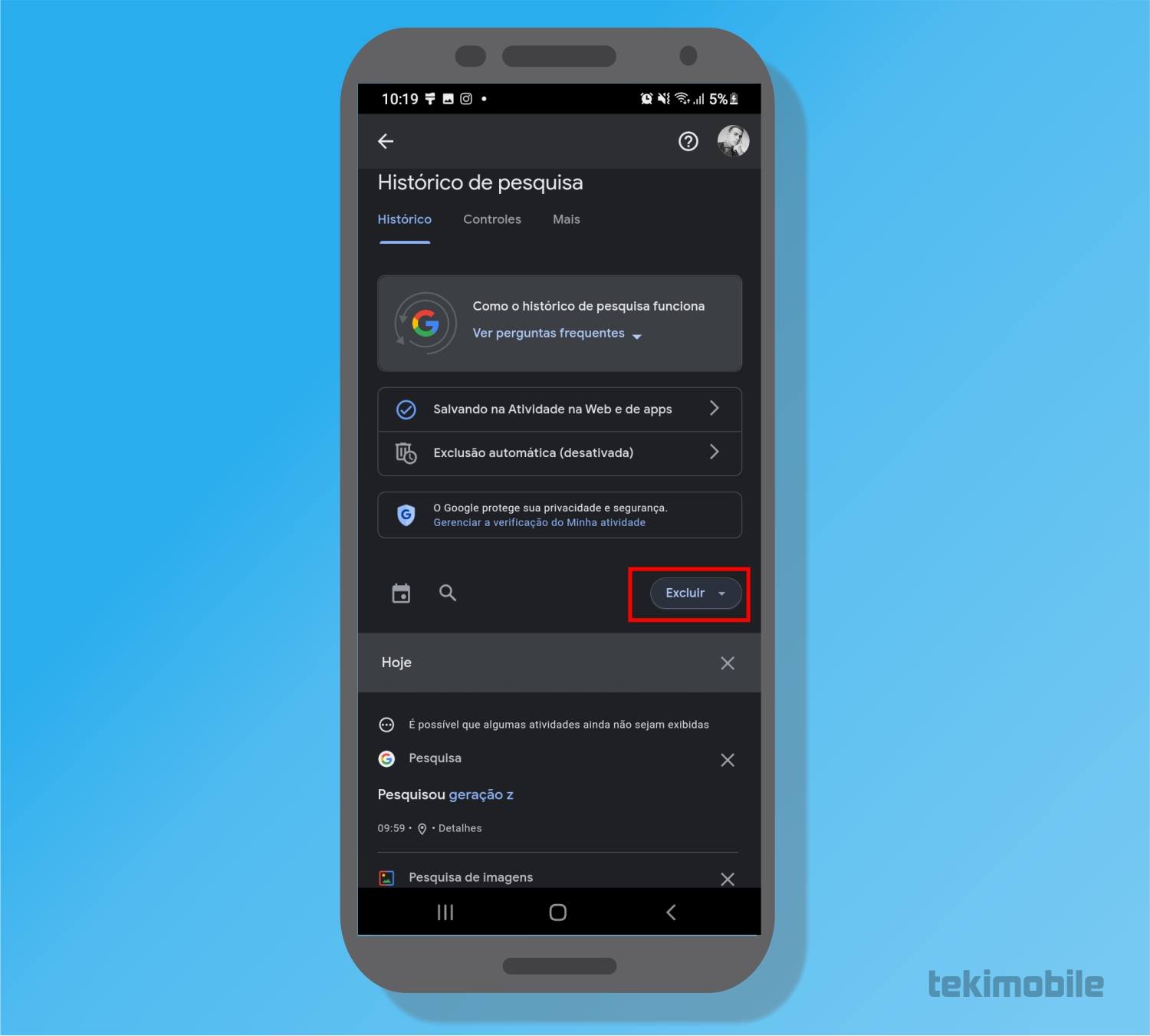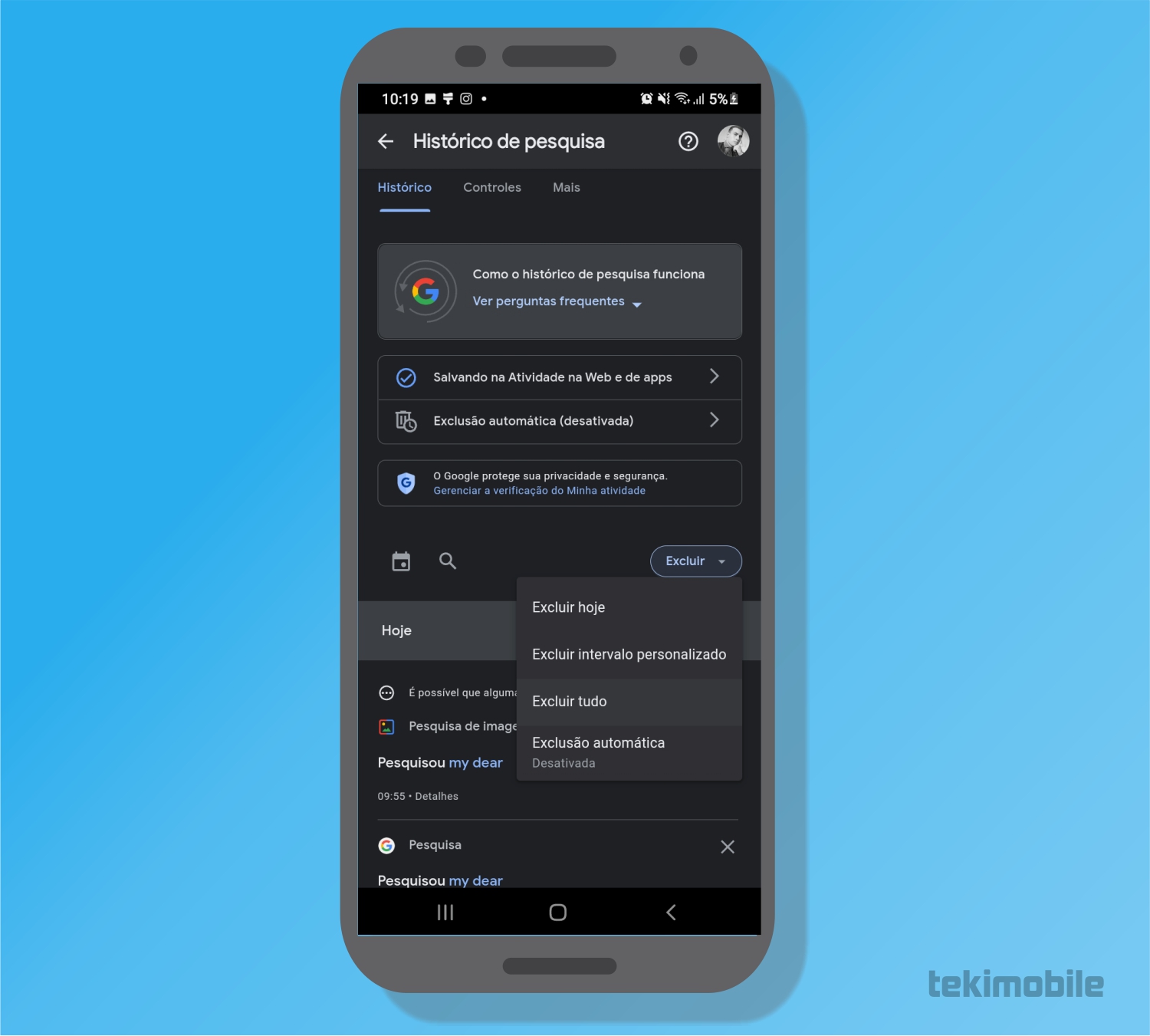Todo tipo de ação e sites que você toma nas plataformas do Google são registradas no site, mas com o propósito de melhorar sua experiência e desenvolvimento de tecnologias que possam atender melhor você como usuário. Ainda assim, você tem meios de limpar histórico do Google e impedir que novos registros sejam feitos sobre o que você pesquisa.
Como limpar histórico do Google
Quando você quer se proteger ou esconder o que você tem acessado nas plataformas do Google, fica quase impossível quando as ferramentas estão constantemente colhendo e registrando dados sobre você e o que você pesquisa na internet. Entretanto, há meios de você limpar histórico do Google e impedir que o mesmo seja registrado novamente mais tarde. Veja como você pode fazer isso tanto em seu celular quanto no computador.
Como limpar histórico do Google no computador
Para que você possa limpar histórico do Google no computador terá de acessar a plataforma do Google chamada de Minha atividade, onde ficam armazenadas todas as suas atividades feitas em todos os aplicativos Google. Sendo assim, confira o passo a passo com seu computador para conseguir excluir seu histórico.
- Para começar a limpar histórico do Google, acesse o site do Google – Minhas atividades e entre com sua conta do Google para ter acesso à plataforma com os seus registros e atividades dentro das ferramentas do Google.
- Em seguida, clique sobre a opção “Excluir” ao lado de “Filtrar por data e produto” para exibir as opções que lhe permitirá limpar histórico do Google.

Imagem: Bruno/ Tekimobile - Agora, na janela pop-up, você deverá selecionar o período que você gostaria de excluir do Google, entre as opções “Última hora”, “Últimas 24 horas”, “Todo o período” e, por fim, “Intervalo personalizado”.

Imagem: Bruno/ Tekimobile - Feito isso, confirme sua solicitação para excluir as suas atividades por período selecionado na plataforma do Google.
Como limpar histórico do Google no celular
- Para começar a limpar histórico do Google, acesse o aplicativo do Google app em seu dispositivo móvel e entre com sua conta do Google para ter acesso à plataforma com os seus registros e atividades dentro do aplicativo e ferramentas do Google.
- Agora, toque sobre a sua foto de perfil no canto superior à direita da tela, localizado na página inicial do Google app.
- Em seguida, toque sobre a opção “Histórico de pesquisa” abaixo da opção de “Nova guia anonima do Google” para ter acesso às opções de limpar histórico do Google no celular.

Imagem: Bruno/ Tekimobile - Agora, na tela de “Histórico de pesquisa”, você deverá tocar sobre a opção de “Excluir”, assim como indicado na imagem abaixo.

Imagem: Bruno/ Tekimobile - Ao exibir o menu de mais opções no passo anterior, você deverá selecionar o período que você gostaria de excluir do Google, entre as opções “Excluir hoje”, “Excluir intervalo personalizado”, “Excluir tudo” e, por fim, “Exclusão automática” sendo o último uma opção que você poderá configurar para excluir seu histórico sempre que precisar em um horário, dia ou mês determinado.

Imagem: Bruno/ Tekimobile - Após ter selecionado uma das opções de excluir, confirme sua solicitação para excluir as suas atividades por período selecionado na plataforma do Google.
Como impedir o registro do histórico no Google
- Acesse o site Google – Minha atividade para ter acesso à plataforma que possibilitará a você limpar histórico do Google. Em seguida, entre com sua conta do Google utilizada em seu navegador e outros aplicativos do Google para que você possa consultar o seu histórico na plataforma do “Minha atividade Google”, assim como no exemplo demonstrado na imagem abaixo.
- Toque sobre a opção de “Atividades na Web e de apps” para fazer alterações no Minhas atividades no Google.
- Clique sobre a opção “Desativar” ao lado de “Ativada” para desativar suas atividades no Google.
- Agora, na janela seguinte, role até a parte inferior da página e selecione a opção “Escolha uma opção de exclusão automática” na seção de “Exclusão automática”.
- Marque a opção “Excluir automaticamente atividades com mais de” e selecione o período de exclusão da sua atividade, como opções de 3 meses, 18 meses até 36 meses.
- Para finalizar, selecione a opção de “Próxima” para prosseguir e confirme a sua solicitação.
E assim concluímos com o guia de como limpar histórico do Google no celular e computador. Para mais informações e dicas, acesse os links recomendados no começo desse artigo.